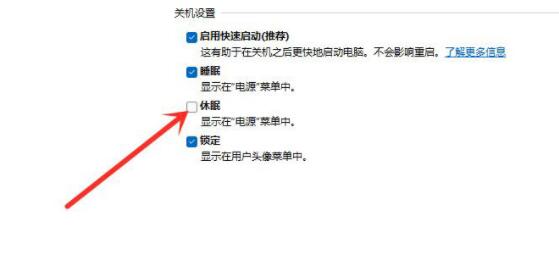很多升级Win11的用户发现自己在Win11系统中找不到休眠模式,使用起来有点不习惯,Win11系统怎么唤醒休眠模式呢?下面就跟小编一起来看看Win11开启休眠模式的教程吧。
Win11没有休眠模式怎么办?
1、点击开始菜单,在上方搜索并打开“控制面板”。
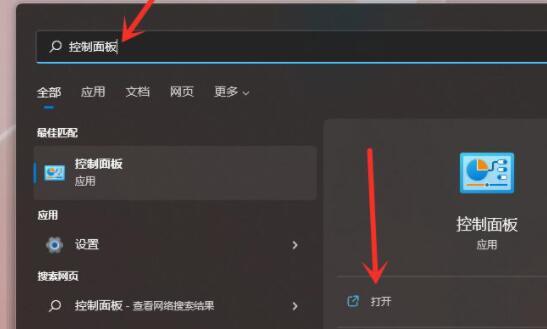
2、然后找到其中的“硬件和声音”如图所示。
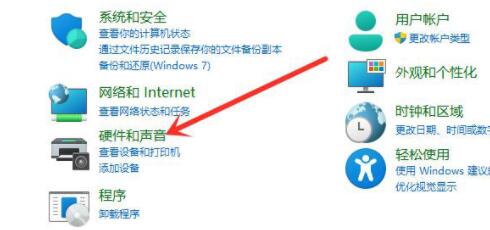
3、接着在电源选项下选择“更改电源按钮的功能”。
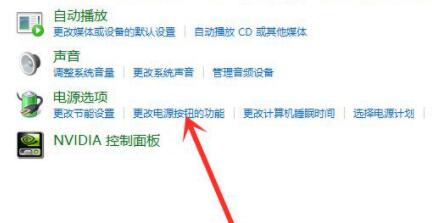
4、进入电源功能后,选择“更改当前不可用的设置”。
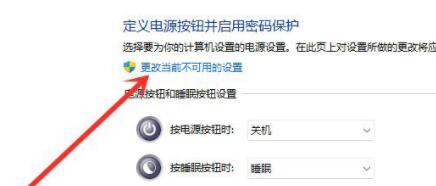
5、然后就可以在下方勾选“休眠”,再保存之后就可以在电源菜单中显示休眠选项了。
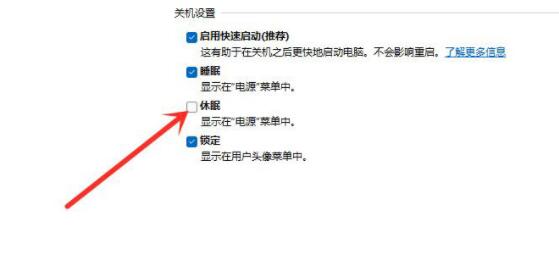
很多升级Win11的用户发现自己在Win11系统中找不到休眠模式,使用起来有点不习惯,Win11系统怎么唤醒休眠模式呢?下面就跟小编一起来看看Win11开启休眠模式的教程吧。
Win11没有休眠模式怎么办?
1、点击开始菜单,在上方搜索并打开“控制面板”。
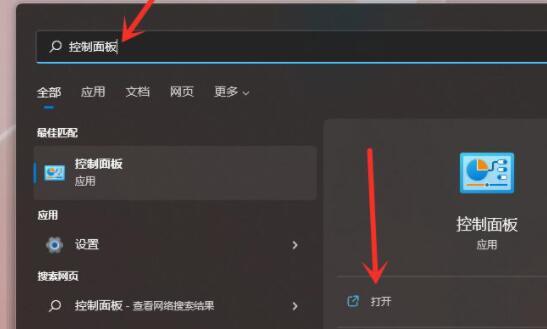
2、然后找到其中的“硬件和声音”如图所示。
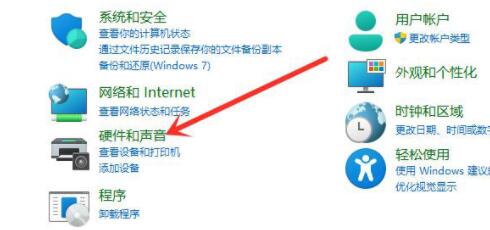
3、接着在电源选项下选择“更改电源按钮的功能”。
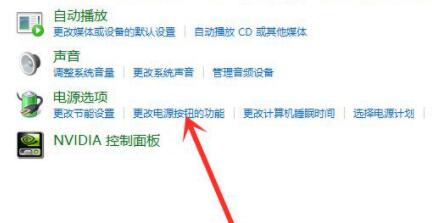
4、进入电源功能后,选择“更改当前不可用的设置”。
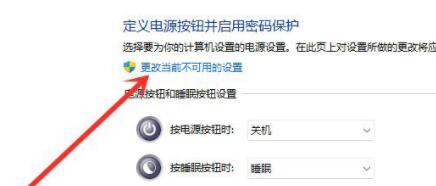
5、然后就可以在下方勾选“休眠”,再保存之后就可以在电源菜单中显示休眠选项了。